
Hoe de batterijstatus op de iPad te controleren
Zoals de meeste onderdelen van elk elektronisch apparaat, raakt de batterij uiteindelijk na verloop van tijd leeg als gevolg van constant gebruik en opladen. De iPhone heeft momenteel zijn eigen geïntegreerde Battery Health Tool, maar Apple heeft dezelfde functie niet uitgebreid naar de iPad.
De meest recent uitgebrachte iOS-apparaten gaan een hele dag mee als ze volledig zijn opgeladen, vooral als ze nieuw zijn. Maar naarmate deze apparaten ouder worden en de batterijen dagelijks worden opgeladen, gaan ze geleidelijk aan in kwaliteit achteruit.
Daarom is het essentieel om te allen tijde de levensduur van de batterij van uw iPad bij te houden, en te leren hoe u de batterijstatus van uw iPad kunt controleren. Dit kan gedaan worden met behulp van de drie desktopapplicaties die hieronder worden besproken.
1. iMAZING – voor Windows en macOS
Deze computersoftware kan worden gedownload op zowel uw Mac- als Windows- computers. Nadat u de app heeft gedownload, opent u deze en synchroniseert u deze met uw iPad-tablet.
- Klik in de zijbalk op het iPad-pictogram.
- Vervolgens ziet u rechtsonder in het softwarevenster een batterijsymbool. De huidige lading van uw iPad wordt weergegeven.
- Klik vervolgens op dat batterijpictogram om de informatietabel van de iMazing weer te geven. U ziet bovenaan uw huidige laadpercentage en direct daaronder ziet u de gezondheidsstatus van de batterij van uw iPad in procenten.
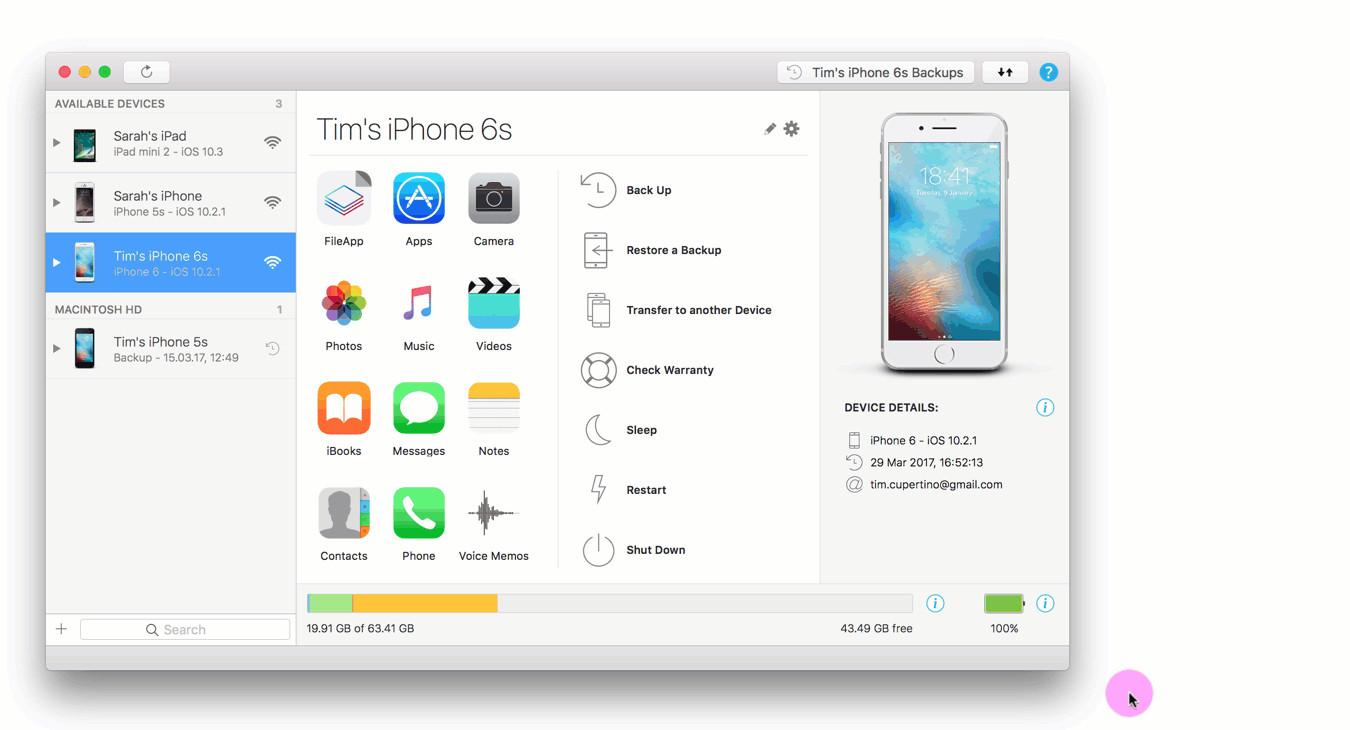
Hieronder vindt u de gids over de gezondheidsstatus van uw batterij, afhankelijk van hoe deze in de software wordt weergegeven.
- Stel dat het percentage dat in het grotere lettertype onder uw huidige kosten wordt weergegeven, 100% is . In dat geval is de gezondheidsstatus van uw batterij 'Uitstekend'. Hierdoor kan uw accu tot volle capaciteit worden opgeladen. De diagnose op de app luidt: 'De gezondheid van uw batterij is uitstekend.'
- Als het percentage tussen 85-95% ligt, is de gezondheidsstatus 'Goed'. ' De diagnose luidt: 'Je batterijduur is goed.'
- 70-84% betekent dat het 'Gemiddeld' is .
- En elk getal onder de 70% betekent dat uw batterij een 'slechte' gezondheidsstatus heeft , en dat u waarschijnlijk moet beginnen met het plannen van een nieuwe iPad.
2. coconutBattery – voor MacOS
Deze software is alleen compatibel met het Mac-besturingssysteem. Nadat je het hebt gedownload , sluit je je iPad aan op je Mac. Start ten slotte de software om een tabel met informatie over uw batterij weer te geven.
Het geeft je details zoals Full Charge-capaciteit (onthult de huidige laadcapaciteit) en Design Capacity (de oorspronkelijke capaciteit van de batterij) – hoe groter het verschil tussen de twee, hoe meer versleten je batterij is.
Direct onder Ontwerpcapaciteit staat het percentage. Als dit cijfer onder de 80% daalt , begin dan met het plannen van een nieuwe iPad. Dit betekent dat de batterij bijna leeg is.
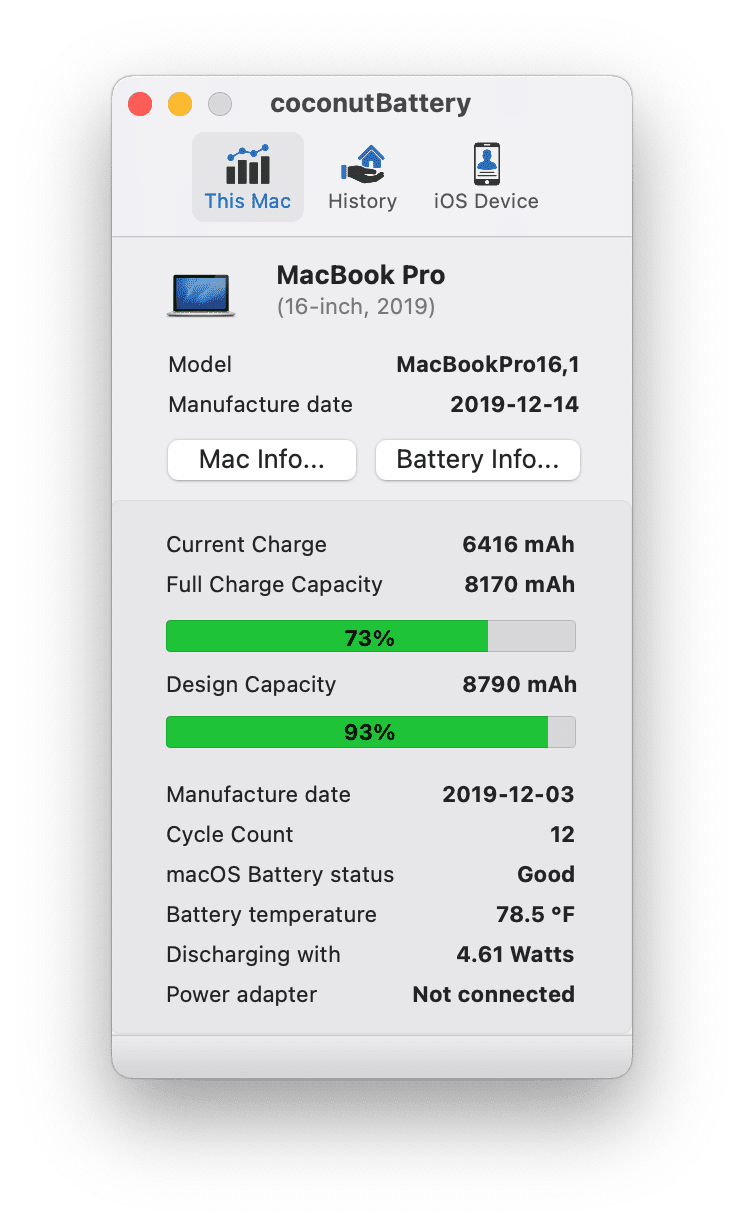
U krijgt ook een cijfer dat het aantal oplaadcycli weergeeft dat uw iPad heeft doorlopen. Apple, de fabrikant van de iPad, stelt het maximale aantal oplaadcycli op 1000 . Daarna is het tijd om afscheid te nemen.
3. 3UTOOLS – voor Windows
Na het installeren van de app synchroniseert u uw pc met uw iPad en selecteert u 'Details' naast Batterijduur. Deze details omvatten cijfers zoals ontwerpcapaciteit (oorspronkelijke capaciteit van de batterij), oplaadtijden en temperatuur.
Deze app heeft de pech dat hij traag is, dus het wordt alleen aanbevolen als iMazing niet werkt op uw computer.
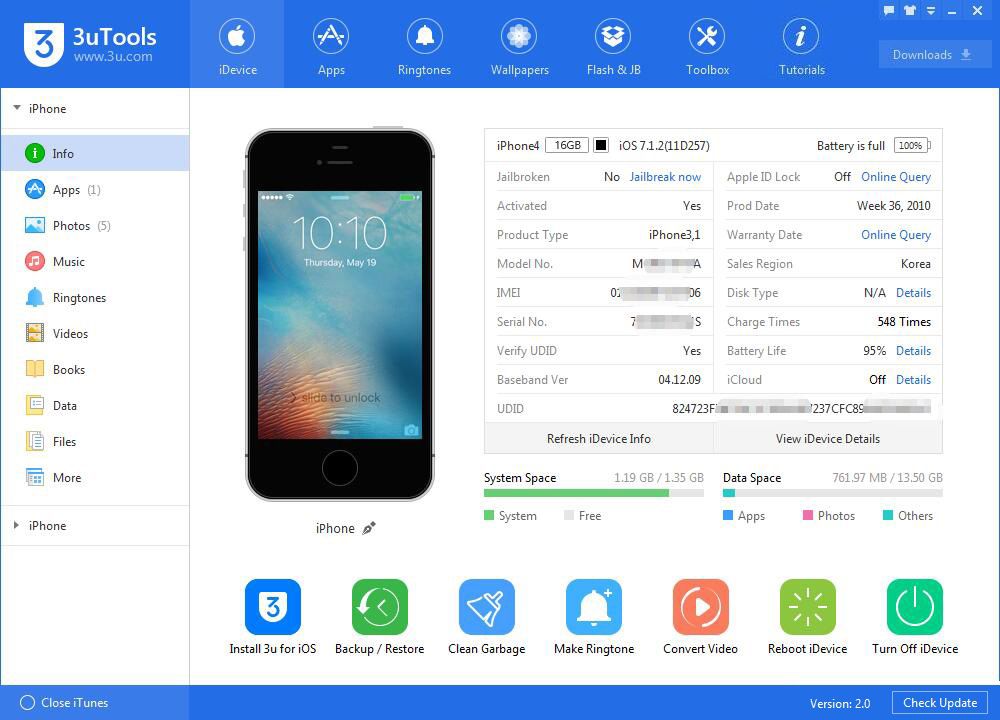
Door deze innovatieve en informatieve applicaties te gebruiken, hebben iPad-gebruikers de uitdaging kunnen omzeilen dat ze geen ingebouwde instellingen hadden om de gezondheidsstatus van hun iPads te controleren. Deze apps zijn gratis te downloaden en kunnen gemakkelijk ongelukken zoals oververhitting en het plotselinge overlijden van uw iPads voorkomen, vooral als deze essentiële informatie bevatten.
